Восстановление пароля¶
Чтобы запросить восстановление пароля для своего аккаунта:
- Нажмите «Восстановить пароль» под формой ввода учётных данных.
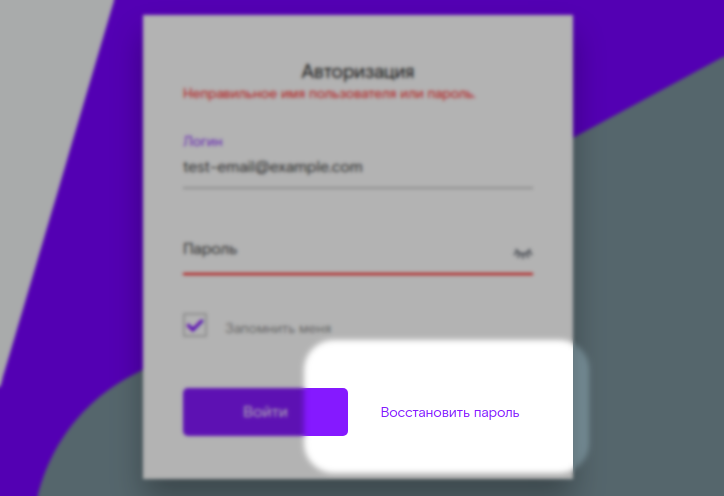
-
Введите логин. Это может быть:
-
логин учётной записи, указанный в договоре;
-
адрес электронной почты, указанный при регистрации;
-
номер мобильного телефона, привязанный к учётной записи.
-
-
Введите текст с картинки.
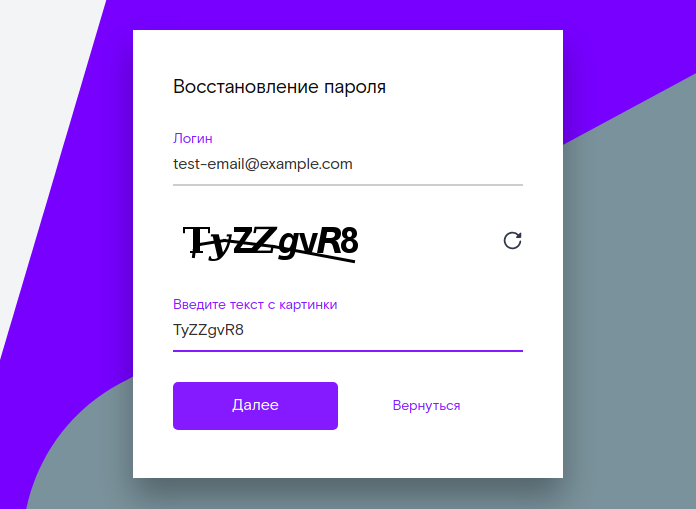
-
Нажмите «Далее». Старый пароль будет сброшен.
-
Выберите способ восстановления пароля:
-
По номеру телефона:
-
Выберите «По номеру телефона».
-
Нажмите «Далее» — откроется поле для ввода номера.
-
Введите номер телефона — на него придёт сообщение с кодом.
-
Нажмите «Далее» — откроется форма для ввода кода и нового пароля.
-
Введите в форму код из сообщения и дважды введите новый пароль в соответствующие поля.
-
Подтвердите смену пароля.
-
-
По электронной почте:
-
Выберите «По email».
-
Нажмите «Далее». Если введённый вами адрес зарегистрирован в системе, вы получите письмо с дальнейшими инструкциями по восстановлению пароля.
-
-
Важно: При восстановлении пароля старый пароль перестанет действовать во всех личных кабинетах Ростелекома.